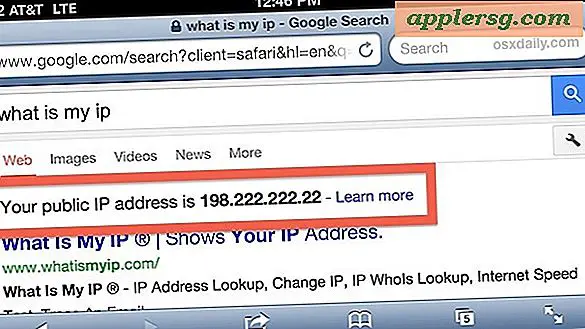Fjern duplikater fra menuen "Åbn med" Højreklik i Mac OS X

Menuen "Åbn med" vises, når en fil i Mac Finder er højreklikket (eller kontrolleret), og det er meningen at give en liste over alternative apps, at den valgte fil kan åbnes med andet end det, der aktuelt er angivet som standardprogrammet. Denne Open With er fantastisk, men nogle gange kan det blive freakish rotet med gentagelser af samme app, og i værste fald vil det ikke engang bare være et duplikat her og der, det vil være multipler af samme app, der vises i Åbn med liste. Vi viser dig, hvordan du fjerner disse gentagne poster og hvordan du lettere kan bruge alias til fremtidige anvendelser.
Fjern gentag appindgange i "Åbn med" -menuen i OS X
Dette skal fungere med næsten alle versioner af Mac OS X
- Start Terminal fra / Applications / Utilities / directory og indtast en af følgende kommandostreng på en enkelt linje:
Kopier og indsæt fra kommandostrengen med en enkelt linje:
/System/Library/Frameworks/CoreServices.framework/Versions/A/Frameworks/LaunchServices.framework/Versions/A/Support/lsregister -kill -r -domain local -domain user;killall Finder;echo "Open With has been rebuilt, Finder will relaunch" ELLER
Samme kommandostreng brudt i flere linjer: /System/Library/Frameworks/CoreServices.framework/Versions/A/Frameworks/\
LaunchServices.framework/Versions/A/Support/\
lsregister -kill -r -domain local -domain user
( Bemærk: tilbageslagene inden for den anden kommando bruges til at udvide lange kommandoer til flere linjer, mens de stadig gør dem eksekverbare, når de kopieres og indsættes, de er ikke nødvendige for at inkludere, hvis man manuelt skriver kommandostrengen ind i terminalen )
Det kan tage et stykke tid, da hele lanceringsservice-databasen skal genopbygges, og i den genopbygningsproces er hvor duplikatappindføringerne fjernes fra højreklikmenuen. Når dette er færdigt, skal du derefter afslutte og genstarte Finder for at ændringen skal træde i kraft, det er også nemmest at gøre fra kommandolinjen:
killall Finder
Nu, når Finder har genoptaget, skal du gå tilbage til enhver fil og højreklikke på den, trække ned "Åbn med" menuen for at se alle gentagne indgange væk.

Men hvad nu hvis du skal gøre det ofte, er kommandostrengen lidt irriterende? Sådan forkortes det dramatisk:
Oprettelse af et kort "Fjern åbent med duplikater" Alias
Hvis du finder det selv nødvendigt at gøre dette oftere end du ønsker, kan du oprette et simpelt bash-alias for hele kommandosekvensen, da det fjerner behovet for at indtaste en lang række kommandostreng.
- Åbn .bash_profile med din yndlings teksteditor, vi bruger nano til dette gennemgang, fordi det er enkelt:
- Indsæt følgende alias på en enkelt linje af .bash_profile, omdøb aliaset, hvis du har lyst til det
nano .bash_profile
alias fixow='/System/Library/Frameworks/CoreServices.framework/Versions/A/Frameworks/LaunchServices.framework/Versions/A/Support/lsregister -kill -r -domain local -domain user;killall Finder;echo "Open With has been rebuilt, Finder will relaunch"' - Hit Control + O for at gemme, derefter Control + X for at afslutte nano
Bekræft aliaset, der blev skrevet ved at skrive 'fixow' på kommandolinjen, men hvis du allerede har ryddet Åbn med, har den ikke samme effekt. Hvis du brugte den nøjagtige kommandostreng som ovenfor, får du en lille besked ekko tilbage på dig, ser sådan ud:
$ fixow
Open With menu has been rebuilt, Finder will relaunch
Hvis du af en eller anden grund har problemer med at gribe den kode, kan du også kopiere den fra OSXDaily GitHub-siden, hvor vi begynder at indsamle nogle særligt nyttige shell-scripts til OS X.
Dette giver dig mulighed for blot at skrive 'fixow' (kort for Fix Open With, få det? Vi er sikker på at være kreative), og at hele kommandostrengen skal udføres uden at skulle skrive hele ting igen.
Kan jeg fjerne enhver app fra menuen "Åbn med"?
Hvis dit problem er ud over de gentagne eller gentagne indtastninger, er den anden mulighed at rydde hele menuen Åbn med og starte fra bunden. Dette tager alt ud af menuen, hvilket tvinger dig til at manuelt knytte apps med filtyper og -formater alene eller bare ved at bruge OS X til at åbne bestemte filer. Det er virkelig en metode til sidste udvej eller til uber-tilpasning, hvis du vil genopbygge listen selv og være mere selektiv med foreningerne.